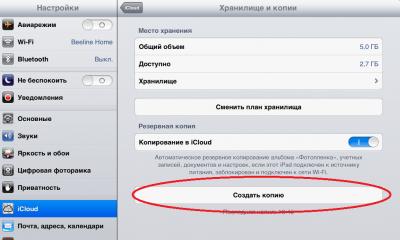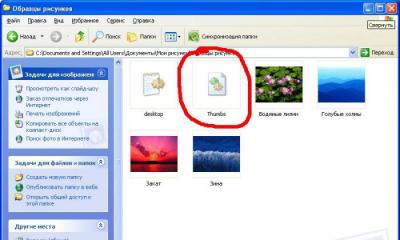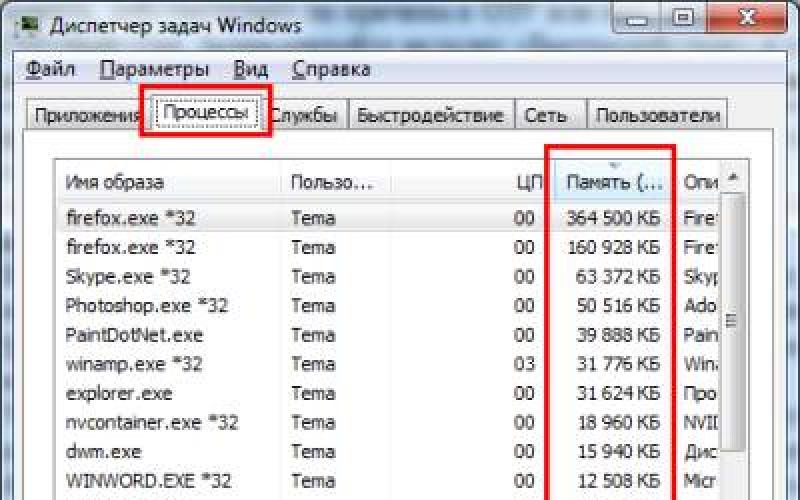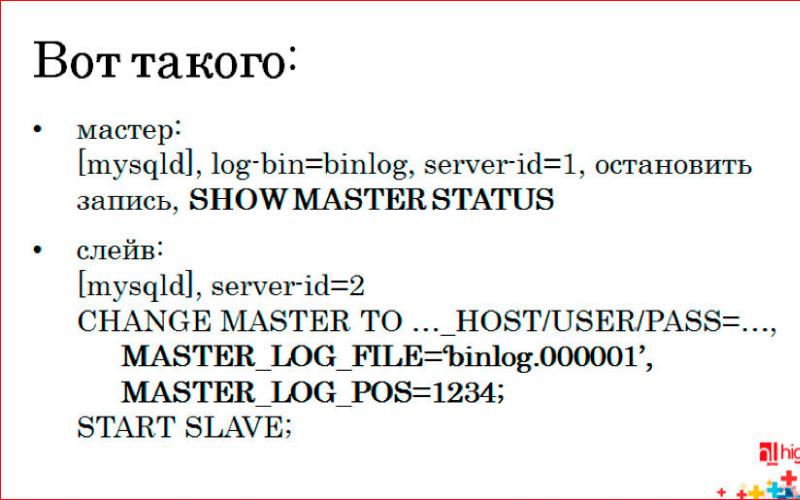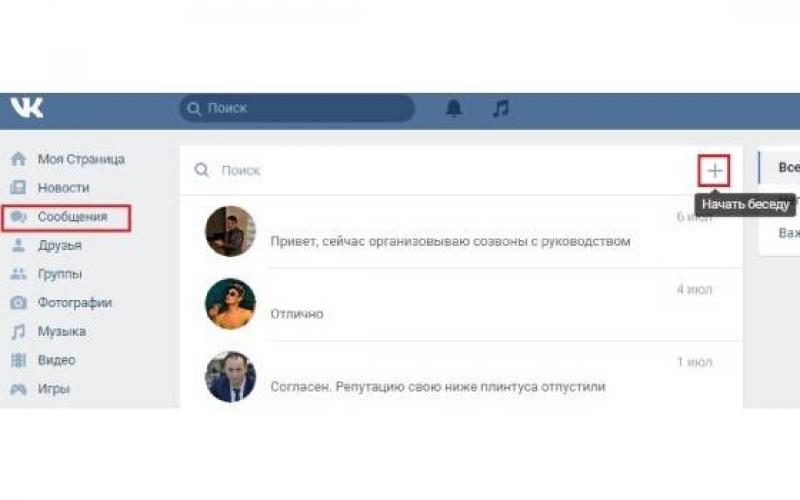از پیچیدگی ظاهری فرآیند نترسید، زیرا هر کسی می تواند به راحتی با این کار کنار بیاید و در چند دقیقه ناوبر خود را به روز کند. صرف نظر از سازنده ناوبر، اصل کار آنها یکسان است. با دانستن آن، درک نحوه به روز رسانی نقشه ها در ناوبری یا به روز رسانی آن بسیار آسان تر خواهد بود نرم افزار. به خصوص که باید به طور منظم این کار را انجام دهید.
ناوبری و نرم افزار
برای درک نحوه به روز رسانی ناوبر، باید بدانید که چگونه می توان این کار را انجام داد. "Navitel Navigator" رایج ترین نرم افزار برای ناوبری ماشین است. این بیش از 537 مدل از آنها را پشتیبانی می کند.
اول از همه، باید به صفحه نمایش ابزار خود در هنگام راه اندازی نگاه کنید. در صورتی که مرورگر شما از آن پشتیبانی کند، صفحه نمایش اسپلش شماره نسخه برنامه نصب شده روی دستگاه و همچنین لوگوی Navitel را نشان می دهد.

سه روش برای به روز رسانی ناوبر را در نظر بگیرید:
- با استفاده از رایانه شخصی که برنامه خاصی روی آن نصب شده است.
- با استفاده از رایانه شخصی و وب سایت سازنده ناوبر خود؛
- با استفاده از یک مرورگر با اتصال به اینترنت
اینکه کدام راه را انتخاب کنید به شما بستگی دارد. بیایید روی نکات اصلی که باید قبل از به روز رسانی نقشه ها در ناوبر به آنها توجه کنید، صحبت کنیم.
روش یک
برای کار، به "Navitel Navigator Update Center" نیاز دارید - ابزاری از وب سایت رسمی سازنده نرم افزار Navitel. می توان آن را مستقیماً از آنجا به صورت رایگان دانلود کرد. آدرس سایت در ناوبری نشان داده شده است.
سفارش به روز رسانی
- ابزار دانلود شده را روی رایانه خود نصب کنید. ما از Windows Installer Wizard استفاده می کنیم.
- پس از نصب برنامه باید آن را اجرا کنید. بهطور مستقل بهروزرسانیها را بررسی میکند و در صورت وجود، از شما میخواهد نصب را شروع کنید. ما موافقت می کنیم و روی "بعدی" کلیک می کنیم.
- ما Navitel را در ناوبری خود راه اندازی می کنیم.

با انجام اقدامات مشخص شده در دستورالعمل، به برنامه می گویید که چگونه Navitel را در ناوبری به روز کند. اقدامات بعدیاو این کار را به تنهایی انجام خواهد داد.
روش دو
این روش شامل استفاده از وب سایت رسمی Navitel است. اول از همه، شما باید به وب سایت رسمی سازنده نرم افزار بروید، ثبت نام کنید و دستورالعمل ها را دنبال کنید.
- از طریق صفحه مجوز، به آدرس خود بروید منطقه شخصی. بخش "دستگاه های من" -\u003e "به روز رسانی" را انتخاب کنید.
- بسته به شماره نسخه رهیاب نصب شده روی دستگاه، یک نقشه را انتخاب کنید.
- روی پیوند کلیک کنید و آرشیو مورد نیاز خود را ذخیره کنید.
- ما متصل می شویم کامپیوتر شخصیدستگاه ناوبر روی مانیتور کامپیوتر به صورت فلش کارت معمولی نشان داده می شود.
- ما در دستگاه Navitel راه اندازی می کنیم. نقشه باید به طور خودکار بارگیری شود.
اگر دانلود خودکارنقشه اتفاق نیفتاد، سپس از منوی اصلی به "تنظیمات" می رویم، مورد "نقشه های دیگر" را انتخاب می کنیم و در مورد "افزودن اطلس" مسیر نقشه را نشان می دهیم. خود برنامه نحوه به روز رسانی نقشه ناوبری Navitel را درک می کند.

پوشه "NavitelContent" شامل تمام نقشه های بارگذاری شده در ناوبری شما است. میتوانید با قرار دادن نقشهای که به تازگی از سایت دانلود شده است، بهطور دستی آن را جایگزین کنید.
روش سه
برای به روز رسانی ناوبر به این روش، باید از طریق دستگاه به اینترنت دسترسی داشته باشید. لطفاً توجه داشته باشید که در طول فرآیند بهروزرسانی، میزان ترافیک ممکن است از 300 مگابایت بیشتر شود.
- ناوبر را روشن می کنیم.
- از طریق منو به "My Navitel" می رویم و مورد "محصولات من" را انتخاب می کنیم.
- مورد نیاز خود را از نقشه های ارائه شده انتخاب کرده و دانلود کنید. در این فرآیند، برنامه در صورت درخواست، نقشه انتخاب شده را به روز می کند.

از میان گزینه های فهرست شده، راحت ترین روش را برای خود در مورد نحوه به روز رسانی ناوبر انتخاب کنید و دستورالعمل هایی را که روی صفحه نمایش ظاهر می شود دنبال کنید.
هیچ چیز پیچیده ای در به روز رسانی نرم افزار Navitel وجود ندارد، این کار بسیار ساده انجام می شود. با این حال، شما باید این روش را به صورت دوره ای انجام دهید، زیرا ساخت و ساز جاده در حال انجام است و نقشه ها به سرعت قدیمی می شوند. اگر به ندرت سفر می کنید، کافی است سالی یک بار ناوبر را به روز کنید. اما اگر سفر روش زندگی شماست، پس هر شش ماه باید نسخه های جدید نقشه ها و خود برنامه Navitel را حتما دانلود کنید.

ناوبر
تمامی مدل های ناوبری Explay توسط نرم افزار نصب شده بر روی آنها متحد شده اند. همه آنها با کارت های ناویتل کار می کنند.
نحوه به روز رسانی ناوبری Explay را در نظر بگیرید:
- برنامه Navitel Navigator Update Center را روی رایانه اجرا کنید.
- در صورت لزوم، با موافقت با پیشنهاد مربوطه، آن را به روز کنید.
- ناوبر را با استفاده از کابل USB (از کیت ابزار) به رایانه شخصی وصل کنید.
- حالت USB Flash Drive را برای به روز رسانی ناوبر انتخاب کنید.
- Navigator Update Center را دوباره راه اندازی کنید. این ابزار دستگاه شما را شناسایی می کند و به طور خودکار شروع به جستجوی به روز رسانی برای نقشه ها و خود سیستم ناوبری می کند.
- اگر بهروزرسانیها یافت شوند، خود برنامه نصب آنها را پیشنهاد میکند.
- توصیه ها و نکات به شما کمک می کند تا این روش را کامل کنید.
- Explay را از رایانه خود جدا کنید و دستگاه خود را مجدداً راه اندازی کنید.
- نقشه های به روز شده را بررسی کنید.
مهم!
در طول به روز رسانی، به هیچ وجه، ناوبر را از رایانه شخصی و خود رایانه را از شبکه و اینترنت جدا نکنید! در غیر این صورت، خرابی سیستم ممکن است و بازیابی عملکرد آن بسیار مشکل ساز خواهد بود. و البته قبل از آپدیت حتما انجام دهید پشتیبان گیریداده های نقشه قدیمی

ما نگاهی دقیق به نحوه به روز رسانی ناوبر Explay انداختیم. با این حال، در میان تولید کنندگان ابزارهای محبوب، چندین شرکت دیگر وجود دارند که مدت هاست خود را تثبیت کرده اند و از صاحبان خودرو به رسمیت شناخته شده اند.
پیشگویی ناوبر
بنابراین، شما صاحب ناوبر Prology شده اید. پس از مدتی، به ناچار با این سوال مواجه خواهید شد که چگونه می توان ناوبر Prology (مجموعه ای از نقشه ها و نرم افزارها) را به روز کرد. به جرات می توان گفت که خوش شانس هستید، زیرا به روز رسانی این دستگاه ها مشابه ارتقاء اکثر اعضای این خانواده عظیم گجت ها با استفاده از نرم افزار و نقشه های ناویتل است.
بیایید نگاهی دقیق تر به نحوه به روز رسانی ناوبر Prology بیندازیم. به عنوان یک قاعده، دستگاه های این برند دارای یک کانکتور mini-USB برای اتصال به رایانه شخصی هستند. آنها عمدتا از نرم افزار Navitel 5.5 استفاده می کنند و نقشه های از پیش نصب شده روسیه، لیتوانی، لتونی، استونی، فنلاند، بلاروس، قزاقستان و اوکراین را دارند. سادهترین راه برای بهروزرسانی نقشهها و نرمافزار، مستقیماً از ناوبر و آنلاین شدن با آن است. با این حال، در صورت تمایل، می توانید نقشه های شخص ثالث را به جای اطلس های ناویتل روی این دستگاه ها نصب کنید. گزینه دیگر این است که چندین کیت را از توسعه دهندگان مختلف دانلود کنید و بعداً بین آنها سوئیچ کنید.
گاهی اوقات این سؤال پیش میآید که نه تنها چگونه میتوان ناوبر Prestigio Geovision، Prology یا Explay را بهروزرسانی کرد، بلکه چگونه میتوان برای مکان یا منطقه خاصی که بازدید کردهاید یا قصد بازدید از آن را دارید نقشه ایجاد کرد. در عین حال، نمی خواهید نقشه های نصب شده در ناوبری را از دست بدهید؟ این کار به راحتی حل می شود.
روش
- یک پوشه جدید در درایو فلش ناوبری ایجاد کنید.
- نقشه ها را در آن بارگذاری کنید.
- یک کارت فلش را در ناوبری وارد کنید، در حالی که مسیر پوشه با نقشه ها را در تنظیمات Navitel مشخص کنید.
- در پایین بخش "Open Atlas"، روی "Create Atlas" کلیک کنید.
- مسیر را در پنجره باز شده مشخص کنید، پوشه خود را باز کنید و روی آیتم "Create Atlas" کلیک کنید.
- پس از اتمام بارگذاری نقشه، آن را با علامت علامت بزنید و از آن استفاده کنید.
این روش برای همه ناوبری هایی که با نقشه های Navitel کار می کنند مناسب است، به ویژه، این یک راه حل عالی برای صاحبان خودرو خواهد بود که در تعجب هستند که چگونه نقشه ها را در ناوبری Prestigio به روز کنند.

اگر دستگاهی با نام تجاری Garmin خریداری کرده اید، فرآیند به روز رسانی آن بسیار پیچیده تر است. بیایید الگوریتم را با جزئیات بیشتری در نظر بگیریم.
Navigator Garmin
قبل از اینکه ناوبری گارمین خود را به روز کنید، باید یک برنامه سازنده ویژه به نام "گارمین ارتباط دهنده" را دانلود کنید. می توانید آن را به صورت رایگان در وب سایت رسمی پیدا کنید.
- به وب سایت رسمی گارمین بروید.
- نوع دستگاه خود را از لیست انتخاب کنید.
- ناوبر خود را به رایانه شخصی خود وصل کنید.
- اگر از شما خواسته شد، وارد کنید شماره سریالناوبر شما
- به لیست بهروزرسانیها بروید و روی دکمه «یافتن بهروزرسانیهای نقشه» کلیک کنید.
- مجدداً به وب سایت رسمی گارمین بروید و بخش به روز رسانی را در آنجا انتخاب کنید.
- ناوبری را به رایانه شخصی وصل کنید. بر روی دکمه "Update Now" کلیک کنید.
- فرمت کارت را انتخاب کنید و روی "دانلود" کلیک کنید.
- صرفه جویی.
نحوه نصب نقشه در ناوبری گارمین
- ابزار GarminMapsUpdate را که قبلا دانلود کرده اید اجرا کنید.
- در صورت لزوم، باید مراحل به روز رسانی را طی کنید.
- تایید کنید توافقنامه مجوز، روی "ادامه" کلیک کنید، سپس اعلان هایی که روی صفحه ظاهر می شود را دنبال کنید.
ممکن است لازم باشد کلیدی را در حین ارتقا وارد کنید. کلید شماره مجوز است. برای اطلاع از این موضوع، به وب سایت گارمین، بخش به روز رسانی نقشه ها بروید. در آن، ناوبر خود را انتخاب کنید و روی "محتوا در دستگاه" کلیک کنید.
- کلید را کپی کرده و در قسمت کلید اضافه کنید.
- منتظر بمانید تا پیام "شما می توانید به روز رسانی نقشه ها را شروع کنید" ظاهر شود.
- منطقه ای را که می خواهید نقشه آن را نصب کنید انتخاب کنید.
به روز رسانی خیلی سریع نیست، پس لطفا صبور باشید. ممکن است چندین ساعت طول بکشد. مطمئن شوید که فضای کافی برای کارت جدید، در غیر این صورت سیستم در مورد نیاز به تمیز کردن دستگاه هشدار می دهد.

در طول فرآیند ارتقا، ممکن است پیام "گزینه های نصب" را مشاهده کنید. در این قسمت مشخص می کنید که کدام نقشه ها را باید آپدیت یا نصب کنید، منطقه ای را که ناوبر نمایش می دهد را مشخص کنید.
از آنجایی که این روش برای یک کاربر بی تجربه بسیار پیچیده است، سازنده گزینه راحت تر و آسان تری در مورد نحوه به روز رسانی ناوبر ارائه می دهد. Garmin Lifetime Updater برنامه ای است که می توان از آن برای به روز رسانی آفلاین استفاده کرد. این برنامه نقشه های نصب شده در دستگاه، موقعیت مکانی شما را رصد می کند و در صورت لزوم، نقشه ها را به روز رسانی و جستجو می کند.
نحوه شروع استفاده از برنامه
- برنامه را از وب سایت رسمی Garmin دانلود کنید.
- روی نماد فایل راه اندازی با پسوند .exe یا .dmg دوبار کلیک کنید (در صورتی که از MacPc استفاده می کنید).
- دستورالعمل ها را بخوانید و دنبال کنید.
- ناوبر خود را از طریق مورد "افزودن دستگاه" اضافه کنید. نام آن را وارد کنید، با یک کلمه مناسب، روی دکمه "افزودن دستگاه" کلیک کنید.
به روز رسانی طول عمر گارمین نیز بسیار مناسب است تنظیمات پیشرفته، که به کار با ناوبر کمک می کند.
تنظیمات Updater Lifetime Garmin
- "دستگاه ها" - در اینجا می توانید یک ابزار را حذف یا اضافه کنید.
- "Schedule" - می توانید تعداد دفعات به روز رسانی نقشه را مشخص کنید.
- "اتصال" - در صورت استفاده از آن هنگام دسترسی به اینترنت، سرور پروکسی را مشخص کنید.
- "نصب" - در اینجا می توانید گزینه به روز رسانی دستگاه خود را انتخاب کنید: بلافاصله یا به طوری که فایل ها ابتدا در رایانه دانلود شوند.
- "درباره" - اطلاعاتی در مورد نسخه برنامه.
اگر دستگاه شما نقشه لازم را ندارد، می توانید آن را با استفاده از ابزار nuMapsLifetime نصب کنید:
- ناوبر خود را به رایانه وصل کنید.
- به سایت رسمی بروید.
- شماره سریال گجت را وارد کنید.
- در کنار کارت انتخاب شده، روی دکمه "افزودن به لیست محصولات انتخاب شده" کلیک کنید.
- دنبال کردن دستور العمل های بیشترسیستم های.

همانطور که می بینید، به روز رسانی ناوبرها یا نصب نقشه ها هیچ مشکلی ندارد. نکته اصلی این است که اصل کار این دستگاه ها را درک کنید و سپس همیشه دستیار دارید که آماده است در مواقع سخت کمک کند و یک گزینه انحرافی یا کوتاه ترین مسیر را پیشنهاد دهد.
GPS Navigator خودکار Prology iMAP-5600: بررسی ها، خواص
تجهیز خودرو به تجهیزات ناوبری برای چند سال یک شرط ضروری برای تکمیل مدل های ارزان قیمت محسوب می شود. در عین حال، ناوبرها در طرح های مختلف ظاهر می شوند. این می تواند یک ماژول اضافی به عنوان بخشی از رادار پارکینگ، و یک عملکرد کمکی از سیستم چند رسانه ای باشد. اما واضح ترین و راحت ترین دستگاه های کنترل شده در یک فرم فاکتور جداگانه تولید می شوند. این دستگاه ها شامل مدل قابل حمل می باشد. Prology iMAP-5600. بررسی های مربوط به این ناوبر مزایای بسیاری را نشان می دهد که اصلی ترین آنها مکانیک تعامل با مواد کارتوگرافی است. اما دستگاه نیز دارد نقاط ضعیفکه در نظر گرفتن آنها مهم است.
اطلاعات کلی در مورد مدل
این مدل بخش میانی دستگاه های ناوبری خودرو را نشان می دهد و ویژگی های مربوطه را ارائه می دهد. توسعه دهندگان نرم افزار جدیدی را از شرکت Navitel به دستگاه ارائه کردند که با هزینه پردازنده MStar کار می کند. این ترکیب سرعت تجهیزات را تعیین می کرد. علاوه بر این، ناوبر GPS خودرو از سازنده Prology با کار کارآمد خود از نظر دریافت سیگنال متمایز است. به گفته مالکان، در شرایط عادی، او قادر است سیگنال های 16 ماهواره را به طور همزمان ردیابی کند.
از نظر طراحی، این مدل همچنان به کلاس اقتصادی نزدیک است. سازندگان به مفهوم مینیمالیسم پایبند بودند، در نتیجه مورد کوچک اما کاربردی بود. بر روی سطوح آن کنترل های لازم، اتصالات و شکاف های نصب وجود دارد. مزایای طراحی بهینه و پر کردن به صورت ارگانیک با هزینه Prology iMAP-5600 مطابقت دارد. قیمت دستگاه در بازار داخلی 4.5-5 هزار روبل است. با توجه به کیفیت مدل، به خصوص در پس زمینه پیشنهادات رقابتی، این خیلی زیاد نیست.
مشخصات کلی دستگاه

دستگاه با وقار و مطابق با پارامترهای رسمی کار به نظر می رسد. پردازش سریع کارت به لطف یک پردازنده قدرتمند امکان پذیر است و به دلیل استفاده از سیستم عامل ویندوز، کار با دستگاه راحت است. ویژگی های خاصی که ناوبر Prology iMAP-5600 دارد در زیر ارائه شده است:
- فرکانس پردازنده 800 مگاهرتز است.
- تعداد کانال های گیرنده 64 کانال است.
- جلد حافظه دسترسی تصادفیدستگاه های 128 مگابایت.
- حافظه داخلی دستگاه 4 گیگابایت است.
- سیستم عامل ویندوز CE نسخه 6.
- آنتن داخلی نوع گیرنده.
- ابعاد دستگاه 13.5×8.5×1.2 سانتی متر.
- وزن 180 گرم
مشخصات صفحه نمایش

این مدل مجهز به یک نمایشگر کوچک 5 اینچی است که اطلاعات کارتوگرافی را نمایش می دهد. نوع ماتریس LCD، بنابراین کیفیت تصویر به شما امکان می دهد تصویر را با جزئیات حتی در یک صفحه نمایش متوسط ببینید. این امر با وضوح بهینه 480×272 تسهیل می شود. اما جذاب ترین چیز برای یک رانندگان مدرن در این صفحه نمایش، اصل کنترل لمسی است. سازندگان به طور کامل دکمه های سخت افزاری را رها نکردند، اما ابزارهای منوی اصلی مستقیماً به صفحه نمایش حساس منتقل شدند. این یکی خوبه ناوبراز نقطه نظر ارگونومی خودرو، از آنجایی که راننده برای اجرای دستورات عملیاتی مجبور نیست هر بار به دنبال کلیدهای کناری دست بزند. ناوبری همچنین به شما امکان می دهد روشنایی و کنتراست تصویر را تنظیم کنید، نور پس زمینه را کنترل کنید و غیره.
تأمین انرژی
دستگاه از طریق یک مدار برق جداگانه با استفاده از یک آداپتور 12 ولت متصل می شود. برق توسط یک پلیمر تامین می شود. باتری لیتیوم یونیبا ظرفیت 950 میلی آمپر ساعت در عمل، اشاره شده است که اتصال به فندک خودرو ظرف 3-4 ساعت شارژ را پر می کند.اما با استفاده از رابط همراه، می توانید با استفاده از رایانه از جمله لپ تاپ نیز شارژ کنید. در این حالت، پر شدن با انرژی در 6-8 ساعت اتفاق می افتد.در مورد عمر باتری، برای Prology iMAP- بسیار کم است. 5600 . بررسی ها خاطرنشان می کنند که باتری دستگاه به طور متوسط 3 ساعت کارایی خود را حفظ می کند. از یک طرف، این فاصله واقعاً مهم نیست، زیرا ناوبر می تواند به طور مداوم در حین کار دستگاه روشن شود. اما از طرف دیگر استفاده مکرر از منبع تغذیه آنبورد باعث بار سنگینی بر روی باتری می شود که بهترین تاثیر را در دوام آن ندارد.
Prology Imap I Map به روز رسانی Navigator Prology تصویر
نصب فقط به عهده شماست. برای درست نیست به روز رسانی، شکسته شده.
Firmware Prology iMap-5000M (3BAP2J0)
اخیرا ناوبرهای پرولوژییک زخم معمولی دارند، هنگامی که باتری کاملاً تخلیه می شود، آنها پرواز می کنند.
نرم افزار

پر کردن نرم افزار و محتوای ناوبری توسط Navitel ارائه شده است. در حال حاضر در نسخه کارخانه، این مدل مجهز به آخرین نسخهمواد کارتوگرافی در آینده، می توانید از نسخه های نرم افزاری برای Prology iMAP-5600 استفاده کنید. به عنوان مثال، به روز رسانی Navigator 5 به صورت رایگان و در قالب مدرن nm3 در دسترس است. از مزایای این نسخه می توان به عدم نیاز به نمایه سازی کارت اشاره کرد. کاربر همچنین نیازی به تعیین مسیرها ندارد. تمام عملیات کمکی به صورت خودکار انجام می شود. به عنوان مثال، در داخل یک کشور، یک مسیر در چند ثانیه ترسیم می شود، در حالی که سیستم نشانه های سرویس Navitel.Traffic را در نظر می گیرد و راحت ترین مسیرها را انتخاب می کند.
همچنین نرم افزارهای اضافه شده ای وجود داشت که تنظیمات حساسیت را هنگام دور شدن از یک مسیر مشخص بهبود بخشید. خود کارتهای Prology iMAP-5600 نیز با فرمت HD جدید در دسترس هستند که به شما امکان میدهد محتوا را روی یک صفحه نمایش 5 اینچی با تجزیه و تحلیل بصری دقیق مشاهده کنید.
عملکردی

دستگاه را نباید تنها به عنوان ابزاری برای تعامل با مواد کارتوگرافی در نظر گرفت. برای این، یک حالت عملیاتی اساسی GPS ارائه شده است. علاوه بر این، این دستگاه از حالت چند رسانه ای نیز پشتیبانی می کند که در آن می توانید به مطالب صوتی گوش دهید، محتوای ویدیویی را تماشا کنید، همچنین متون را بخوانید و بازی ها را اجرا کنید. با این حال، از نظر برنامه های اضافی، دستگاه از نظر ثروت تفاوتی ندارد. در این نسخه، GPS-navigator خودرو تنها یک ماشین حساب و یک کالیبراتور ارائه می دهد صفحه لمسی. بیشتر ابزارهای اختیاری بر روی قابلیت های ناوبر متمرکز هستند. در این بخش میتوانید به عملکردهای خودکار برنامهریزی مسیر فوقالذکر و اعلان صوتی و همچنین محاسبه مسیر و بارگذاری زمین توجه داشته باشید.
بررسی های مثبت
بیشترین پاسخ های مثبت توسط صفحه نمایش و نرم افزار ناوبر دریافت شد. صفحه لمسی به وضوح، پایدار و بدون تاخیر کار می کند و صفحه نمایش تصویری روشن و غنی را با جزئیات خوب منتقل می کند. محتوای نرم افزار Prology iMAP-5600 نیز شایسته تحسین است. بررسی ها چندان به پوسته اشاره نمی کنند سیستم عاملچقدر برای مواد ناویتل. علاوه بر این که دستگاه دارای نقشه داخلی است، توسعه دهندگان به طور مرتب به روز رسانی های باکیفیت را در اختیار دستگاه های مورد نظر قرار می دهند.
پر کردن فنی سزاوار توجه ویژه است که در واقع مواد کارتوگرافی را پردازش می کند. در این بخش، هیچ مکثی در دانلود و انتقال بین کارت ها، کیفیت دریافت مطمئن و دستگاه قابل اعتماد وجود ندارد. همچنین باید به سبک و طراحی دستگاه اشاره کرد. در نسخه اصلی عروضی iMAP-5600 Black با وجود یک پلاستیک نرم لمسی دلپذیر که یادآور سطح لاستیکی است متمایز می شود. اما یک تغییر متالایز از Gun Metal به رنگ خاکستری نیز موجود است که به طور ارگانیک در فضای داخلی خودروهای مدرن جا میشود. در عین حال، کیس دارای یک مجموعه جامد است که در حین کار صدای جیر و سایر صداهای فنی ایجاد نمی کند. درست است، سطح پلاستیکی، همانطور که بسیاری اشاره می کنند، هنوز اثر انگشت را حفظ می کند.
بازخورد منفی

ارزش شروع با تفاوت های ظریف سازنده را دارد. اول از همه، کاربران از سیستم نصب ناامید شده اند. کیت شامل یک فنجان مکش است که به سرعت می شکند و حتی در حالت جامد دستگاه را به طور نامطمئن نگه می دارد. بنابراین، توصیه می شود در ابتدا یک پایه جهانی برای بدنه خریداری کنید که بتواند در برابر استرس مکانیکی و لرزش فیل مقاومت کند. همچنین انتقاداتی به فاکتور فرم مدل وجود دارد. به ویژه، اندازه نمایشگر مورد انتقاد قرار می گیرد. با این حال، سیستم های ناوبری تولید کنندگان ممتاز، مد را برای صفحه نمایش های بزرگ تنظیم می کنند، که در الزامات کاربران به دستگاه های بخش های دیگر منعکس می شود. از طرفی کمبود این راه حل با کیفیت نمایشگر جبران می شود Prology iMAP-5600. بررسیها همچنین نشان میدهند که هر صفحه نمایش عظیمی قادر به ارائه همان درجه وضوح نیست. و این به حذف مشکلات مربوط به نصب، قرار دادن و بهره برداری از نمایشگرهای با فرمت بزرگ نیست. با این حال، فشردگی است مشخصه مهم، که بسیاری از آنها هنگام استفاده از مترجم اطلاعات بصری، راحتی را قربانی می کنند.
نتیجه

در بخش قیمت 4-5 هزار، به راحتی می توان ناوبرهایی را پیدا کرد که از نظر عملکرد جذاب باشند. حداقل، این بخش متوسط است و الزامات این محصولات به طور قابل توجهی بالاتر از رده بودجه است. نکته دیگر این است که سازندگان اغلب وضعیت مدل های خود را از طریق فناوری های جدید، آپشن ها و ویژگی های جزئی مختلف بالا می برند. در برابر این پس زمینه، یک ناوبر خوب همیشه برجسته خواهد بود، که نه تنها دارای عملکرد گسترده، بلکه عملکرد با کیفیت بالا در وظایف اساسی است. و مدل iMAP-5600 از این جهت متفاوت است که تعامل راننده با سرویس نقشه برداری Navitel را تسهیل می کند. کیفیت ناوبر به دلیل پردازنده قدرتمندو کنترل های ارگونومیک و جعبه ابزار اصلی با ابزارهای خودکار مدیریت کارت تکمیل می شود که با دقت و سرعت عمل بالا نیز مشخص می شود.
رانندگانی که از ناوبری خودرو استفاده می کنند می دانند که نقشه ها اغلب قدیمی می شوند و با وضعیت واقعی امور مطابقت ندارند. و اگر کارت ها اشتباه باشند، تمام معنای آنها از بین می رود. در این حالت، برای ایجاد تغییرات در نقشه ها، باید ناوبری را به روز کنید.
اکثر رانندگان نمی دانند که چگونه این روش را انجام دهند، زیرا آن را بسیار پرهزینه و پیچیده می دانند، بنابراین به مراکز خدماتیدرخواست کمک برای حل این مشکل. اما در واقع، فرآیند به روز رسانی بسیار ساده است و نیازی به سرمایه گذاری قابل توجهی در زمان و منابع ندارد. بنابراین می توانید خود ناوبر را به روز کنید و در عین حال در پول خود صرفه جویی کنید.
1. انواع به روز رسانی ناوبر.
امروزه سازندگان زیادی در بازار ناوبر وجود دارند که از نقشه های توسعه دهندگان شخص ثالث استفاده می کنند (به عنوان مثال، ناوبرهای Prology، Explay و Prestigio از نقشه های Navitel استفاده می کنند) و به طور خاص برای دستگاه خاص(مثلاً در ناوبرهای گارمین). استفاده از نقشههای ویژه برای یک ناوبر خاص، تغییر به نقشههای توسعهدهندگان شخص ثالث را دشوار میکند، علیرغم این واقعیت که دستگاهها از نظر عملکرد تقریباً معادل هستند. برای هر سازنده، مراحل به روز رسانی تقریباً از مراحل مشابهی با تفاوت های جزئی تشکیل شده است. انواع به روز رسانی ناوبر بر اساس سیستم ناوبری نصب شده متفاوت است:
1. به روز رسانی نرم افزار Navitel.
2. نرم افزار Garmin را به روز کنید.
3. به روز رسانی نرم افزار Citiguide.
4. به روز رسانی نرم افزار از تولید کنندگان دیگر.
رایج ترین و محبوب ترین نرم افزار برای ناوبرها در کشورهای مستقل مشترک المنافع، Navitel است. طبق روش نصب نیز به روز رسانی هایی وجود دارد:
1. نصب از طریق کامپیوتر شخصی
2. نصب مستقیم از طریق ناوبر.
2. آنچه برای به روز رسانی ناوبر نیاز دارید.

هنگامی که زمان به روز رسانی فرا می رسد، رانندگان این سوال را از خود می پرسند: "برای به روز رسانی ناوبر به چه چیزی نیاز دارید؟". در واقع، برای ارتقاء به هیچ ابزار یا مهارت خاصی نیاز ندارید. داشتن تمایل به به روز رسانی مستقل نقشه ها در ناوبر، دانش اولیه در کار با رایانه و ناوبر و همچنین دسترسی با کیفیت بالا به اینترنت کافی است. از جمله موارد و ابزار مورد نیاز شما:
1. کامپیوتر شخصی.
3. کابل USB.
3. چگونه خود ناوبری را به روز کنید.
بسیاری از رانندگان با ناوبر دیر یا زود تعجب می کنند که چگونه ناوبر را به روز کنند. برای اینکه یک بار و برای همیشه به این سوال پاسخ دهیم: "چگونه خود ناوبر را به روز کنیم"، بیایید به روند به روز رسانی محبوب ترین سیستم های ناوبری نگاه کنیم: Navitel، Garmin، Cityguide. سه گزینه برای به روز رسانی و ویرایش نقشه های Navitel وجود دارد:
1. از رایانه شخصی و برنامه Navitel Navigator Update Center استفاده کنید.
2. از رایانه شخصی و وب سایت رسمی ناویتل استفاده کنید.
3. در صورت دسترسی به اینترنت، داده ها را مستقیماً در ناوبری وارد کنید.
 استفاده از چنین گزینه های به روز رسانی تنها در صورتی امکان پذیر خواهد بود که ناوبر در آن خریداری شده باشد فروشگاه رسمیو مجهز به نسخه لایسنس شده نرم افزار می باشد. بیایید هر یک از گزینه ها را در نظر بگیریم. استفاده از رایانه شخصی و نرم افزار Navitel Navigator Update Center برای به روز رسانی شامل مراحل زیر است:
استفاده از چنین گزینه های به روز رسانی تنها در صورتی امکان پذیر خواهد بود که ناوبر در آن خریداری شده باشد فروشگاه رسمیو مجهز به نسخه لایسنس شده نرم افزار می باشد. بیایید هر یک از گزینه ها را در نظر بگیریم. استفاده از رایانه شخصی و نرم افزار Navitel Navigator Update Center برای به روز رسانی شامل مراحل زیر است:
1. با دانلود فایل نصب از وب سایت navitel.ru، برنامه Navitel Navigator Update Center را روی رایانه شخصی نصب کنید.
2. اجرا کن برنامه نصب شده. به طور خودکار پایگاه داده را اسکن می کند و نیاز به به روز رسانی آن را در رایانه تعیین می کند.
3. تمام به روز رسانی های مورد نیاز را نصب کنید.
4. ناوبر را از طریق کابل USB به عنوان یک دیسک قابل جابجایی به رایانه متصل کنید.
5. برنامه نصب شده و به روز شده قبلی را اجرا کنید. تجهیزات خارجی را جستجو می کند، ناوبر را شناسایی می کند و پیامی در مورد امکان به روز رسانی نقشه ها به نمایش می گذارد نسخه جدید.
6. نقشه های مورد نیاز را انتخاب کنید و روی دکمه "به روز رسانی" کلیک کنید. در طول به روز رسانی، تمام نقشه های قدیمی از ناوبر برای همیشه حذف خواهند شد.
7. اگر نیاز به به روز رسانی نرم افزار Navitel در ناوبری دارید (که در مورد آن پیام مربوطه ظاهر می شود)، باید گزینه مناسب را انتخاب کنید. پس از آن، نسخه جدیدی از برنامه دانلود و بر روی Navigator نصب می شود. نقشه های جدید به صورت خودکار بارگذاری می شوند. نقشه های اضافی را می توان با استفاده از گزینه "به روز رسانی های دیگر" انتخاب کرد.
8. پس از مراحل بروزرسانی، باید با کلیک بر روی دکمه "خروج" از برنامه خارج شوید.
9. ناوبری را از کامپیوتر جدا کرده و دوباره در ماشین نصب کنید.
استفاده از رایانه شخصی و وب سایت رسمی Navitel برای به روز رسانی شامل مراحل زیر است:
1. وب سایت رسمی توسعه دهنده نرم افزار navitel.ru را باز کنید.
2. ثبت نام کنید و به حساب شخصی خود در سایت بروید.
3. یک دستگاه جدید در بخش «دستگاههای من» اضافه کنید.
4. وارد کلید مجوز، که بر روی جعبه ناوبری قرار می گیرد یا روی فلش USB در فایل RegistrationKeys.txt ضبط می شود.
5. سایت بررسی می کند و اگر همه چیز به درستی وارد شده باشد، دستگاه را به حساب شخصی شما اضافه می کند و پیوندهایی به به روز رسانی های موجود ایجاد می کند.
6. آپدیت های لازم (نرم افزار نقشه ها و ناوبری) را از لینک ها دانلود کنید.
7. فایل های آرشیو شده را با یک برنامه بایگانی باز کنید.
8. ناوبر را از طریق کابل USB به رایانه متصل کنید و منتظر بمانید تا به عنوان یک دستگاه خارجی شناخته شود.
9. با کپی کردن پوشه Navitel که در منوی ناوبری قرار دارد، از اطلاعات ناوبری نسخه پشتیبان تهیه کنید. HDDکامپیوتر (تا در صورت لزوم بتوانید به نسخه قبلی نرم افزار برگردید).
10. تمام اطلاعات این پوشه به جز فایل Registration_Key.txt یا NavitelAuto_Activation_Ket.txt را حذف کنید.
11. برنامه دانلود شده و به روز شده قبلی را در پوشه کپی کنید (در صورت لزوم، کلید فعال سازی را وارد کنید).
12. پوشه حاوی نقشه ها را پیدا کنید و نقشه های قدیمی را با نقشه های جدید دانلود شده از سایت جایگزین کنید. توصیه می شود نقشه های قدیمی را در رایانه خود ذخیره کنید (تا بتوانید به آن بازگردید نسخه قدیمیدر صورت لزوم).
13. بررسی به روز رسانی های نصب شدهو عملکرد صحیح ناوبر با راه اندازی حالت ناوبری. گزینه به روز رسانی مستقیم از ناوبری که به اینترنت دسترسی دارد، ساده ترین راه است، اما زمان زیادی می برد. مراحل به روز رسانی مستقیم ناوبر عبارتند از:
1. حالت "Navitel Navigator" را در ناوبری روشن کنید و نقشه هایی را که دارای به روز رسانی هستند از منوی "My Navitel - My Products" مشاهده کنید.
2. روی کارت مورد نیاز کلیک کرده و انتخاب خود را تایید کنید.
3. نقشه ها در ناوبری بارگذاری می شود و به روز می شود که پیام مربوطه در مورد آن روی صفحه ظاهر می شود. به طور متوسط حجم ترافیک حدود 300 مگابایت است و مراحل نصب می تواند چندین ساعت طول بکشد.
 ماهیت به روز رسانی ناوبر گارمین تقریباً مشابه ناوبری ناویتل است. برای به روز رسانی ناوبرهایی که نقشه های گارمین را نصب کرده اند، به ابزار GarminCommunicator نیاز دارید. این ابزار در وب سایت رسمی سازنده garmin.com موجود است. برای دریافت ابزار، با اتصال ناوبر به وب سایت رسمی بروید و در صورت لزوم شماره سریال را وارد کنید. مراحل به روز رسانی نقشه های گارمین از طریق وب سایت رسمی:
ماهیت به روز رسانی ناوبر گارمین تقریباً مشابه ناوبری ناویتل است. برای به روز رسانی ناوبرهایی که نقشه های گارمین را نصب کرده اند، به ابزار GarminCommunicator نیاز دارید. این ابزار در وب سایت رسمی سازنده garmin.com موجود است. برای دریافت ابزار، با اتصال ناوبر به وب سایت رسمی بروید و در صورت لزوم شماره سریال را وارد کنید. مراحل به روز رسانی نقشه های گارمین از طریق وب سایت رسمی:
1. با توجه به دستگاه متصل، بهروزرسانیها را در سایت جستجو کنید.
2. نقشه مورد نظر را انتخاب و در رایانه شخصی خود دانلود کنید.
3. فایل GarminMapsUpdate دانلود شده را اجرا کنید و مراحل به روز رسانی را طبق دستورات جادوگر نصب انجام دهید.
4. در طول مراحل نصب، باید شماره مجوز را وارد کنید (شما می توانید آن را در وب سایت در بخش MapsUpdates پیدا کنید). به روز رسانی گاهی اوقات چندین ساعت طول می کشد.
5. اگر دستگاه حافظه کافی نداشته باشد، از شما خواسته می شود آن را پاک کنید. برای ذخیره موسیقی و فایل های خود در رایانه، کادر مربوطه را علامت بزنید.
می توانید نقشه های گارمین را بیشتر به روز کنید به روشی ساده- استفاده از برنامه به روز رسانی طول عمر گارمین، که در حالت آفلاین نقشه ها را بسته به دستگاه انتخاب شده جستجو می کند و آنها را به روز می کند. این برنامه را می توان از وب سایت رسمی دانلود و بر روی رایانه شخصی خود نصب کرد.
 کارت های خوب و کاربردی توسط سیتیجید صادر می شود. آنها در نسخه آزمایشی 15 روز با GPS و GLONASS کار می کنند و پس از آن باید هزینه مجوز را پرداخت کنید. همچنین افزونه های زیادی از طریق محتوای پولی در دسترس هستند. این افزونههای پولی، ناوبر را به دستگاهی تبدیل میکند که نه تنها جاده، بلکه ترافیک، علائم جادهای جدید، تعمیرات و غیره را نیز نشان میدهد. میتوانید برنامه را مستقیماً از ناوبری یا از طریق رایانه شخصی با مراجعه به AppStore یا نصب کنید. گوگل پلی این برنامه در نسخه آزمایشی یا پولی دانلود و نصب می شود. برنامه Citiguide تقریباً برای همه ناوبری ها مناسب است، حتی اگر نرم افزارهای دیگری از قبل روی آنها نصب شده باشد.
کارت های خوب و کاربردی توسط سیتیجید صادر می شود. آنها در نسخه آزمایشی 15 روز با GPS و GLONASS کار می کنند و پس از آن باید هزینه مجوز را پرداخت کنید. همچنین افزونه های زیادی از طریق محتوای پولی در دسترس هستند. این افزونههای پولی، ناوبر را به دستگاهی تبدیل میکند که نه تنها جاده، بلکه ترافیک، علائم جادهای جدید، تعمیرات و غیره را نیز نشان میدهد. میتوانید برنامه را مستقیماً از ناوبری یا از طریق رایانه شخصی با مراجعه به AppStore یا نصب کنید. گوگل پلی این برنامه در نسخه آزمایشی یا پولی دانلود و نصب می شود. برنامه Citiguide تقریباً برای همه ناوبری ها مناسب است، حتی اگر نرم افزارهای دیگری از قبل روی آنها نصب شده باشد.
در فیدهای ما مشترک شوید
معمولا درک این موضوع برای یک فرد نادان بسیار بسیار دشوار است. فراوانی ویژگی ها باعث بی حوصلگی می شود و فروشندگانی که واجد شرایط کافی نیستند اغلب خود را در کیلومترها فضای خرده فروشی اختصاص داده شده برای فروش ناوبرهای GPS جهت گیری نمی کنند. با این حال، مشکلات پس از خرید تمام نمی شود. برای اینکه ناوبر با یافتن کوتاه ترین مسیرها به هدف، به طور فعال در مصرف سوخت صرفه جویی کند، پایگاه داده های آن باید به طور دوره ای به روز شوند. یعنی آنها باید "درگیر" شوند - شما نمی توانید آن را فقط در ماشین قرار دهید. Prology به طور پیش فرض در این زمینه پیشرو در نظر گرفته می شود. می توانید با او شروع کنید. چگونه ناوبر پرولوژی خود را به روز کنم؟ اولین (و احتمالاً ساده ترین) راه استفاده از یک به روز رسانی ویژه (Navitel Updater) است. درست است، برای برخی از مدل های جدید مناسب نیست. همچنین می توانید از پشتیبانی فنی برای مشاوره بخواهید. آنها قادر خواهند بود نسخه "خارجی" نرم افزار را پیشنهاد دهند که به راحتی با محصولات تولید کنندگان دیگر سازگار است. به هر حال، در برنامه Navitel که روی ناوبرها اجرا می شود، می توانید کلید مجوز (با فرمت: XXXXX-XXXXX-xxxx-xxxx-xxxx) و همچنین شماره سریال دستگاه را مشاهده کنید. البته هر نسخه نرم افزار شماره مخصوص به خود را دارد.
با این حال، علاوه بر Prolodzhi، گزینه های دیگری نیز در قفسه های فروشگاه های سخت افزار وجود دارد. مسئله انتخاب یک ناوبر از طیف گسترده ای از مدل های عملکردی تقریباً یکسان گاهی اوقات باعث ایجاد مشکلات می شود. بنابراین چگونه ناوبرهای ماشین را انتخاب کنیم؟ اگر ویژگی های سازندگان و دوام دستگاه را در نظر نگیریم (بیش از یک مقاله از این قبیل می توان در مورد این موضوع نوشت)، تمرکز بر روی مشخصات فنی. برخی از ناوبرها این وظیفه را دارند که نه کوتاه ترین مسیر، بلکه موفق ترین مسیر را از نظر راحتی انتخاب کنند. البته با کمک یک دستگاه مدرن می توانید کیلومترها راه بندان را دور بزنید. برای انجام این کار، ناوبرهای خودکار به ماژول های UPI ویژه مجهز شده اند و فناوری فراموش شده GPRS نیز اغلب برای اتصال استفاده می شود. برخی از ناوبرها برای به روز رسانی داده های ترافیک به تلفن همراه متصل می شوند. به یاد بیاورید که این مقاله نحوه به روز رسانی ناوبری گارمین خود را شرح نمی دهد؟ ما در مورد ناوبرهای Prology صحبت می کنیم که مدت هاست جای خود را در قفسه های فروشگاه های روسی و در قلب رانندگان محلی باز کرده اند.
به روز رسانی رایگان است و به تلاش کمی یا بدون تلاش کاربر نیاز دارد. تنبل ترین می تواند به سادگی برنامه ای را دانلود کند که به طور خودکار نوع کارت و نسخه آن را تعیین می کند و پس از آن به روز رسانی های موجود را ارائه می دهد. به طور کلی، ارزش بازدید از چنین صفحات وب را هر دو یا سه ماه یک بار دارد، البته فقط به این دلیل که گاهی اوقات به روز رسانی لازم است، و بدون آنها ممکن است دستگاه به درستی کار نکند. درست است، این اتفاق می افتد که حافظه داخلی برای ذخیره فایل های نقشه بزرگ کافی نیست. اما پس از آن، به عنوان یک قاعده، می توانید از کارت حافظه microSD یا SD خارجی به عنوان فضای ذخیره سازی مجازی استفاده کنید. برای درک نحوه به روز رسانی Navitel Explay Navigator، نیازی نیست که یک دانشگاهی یا برنامه نویس باشید. کافی است به سایت توسعه دهندگان نرم افزار ناوبری مراجعه کنید، یعنی سایت شرکت Navitel که قبلاً برای ما شناخته شده است. در آنجا، همه کسانی که رنج می برند، منتظر یک دستورالعمل قابل دسترس هستند. همین کار را باید با سایر فروشندگان نرم افزار انجام داد. واقعیت این است که این برنامه ها به طور جداگانه از خود دستگاه ها وجود دارند، بنابراین وب سایت سازنده در این مورد کمک کننده ضعیفی است.
چگونه به روز رسانی ناوبرگارمین، عروضی, Prestigio Geovision, Explay بر اساس نرم افزار Navitel
از دشواری ظاهری فرآیند نترسید، زیرا هر کسی می تواند به سادگی در چند دقیقه با کار کنار بیاید. به روز رسانیناوبر خود صرف نظر از سازنده ناوبر، اصل عمل آنها مشابه است. با شناختن او، درک چگونگی آن بسیار آسان تر خواهد بود به روز رسانی نقشه هابر ناوبریا به روز رسانیخود نرم افزار. رمز و راز؛ ناویکی؛ NaviSpace نحوه به روز رسانی نقشه ها در نقشه ها و نرم افزارهای به روز شده در ناوبر قبل از آن. به خصوص که باید به طور منظم این کار را انجام دهید.
ناوبرها و نرم افزار
تا بفهمیم چگونه به روز رسانیناوبر، شما باید بدانید که چگونه می توان این کار را انجام داد. "Navitel Navigator" - رایج ترین نرم افزاربرای ناوبرهای ماشین این بیش از 537 مدل از آنها را پشتیبانی می کند.
اول از همه، باید به صفحه نمایش ابزار خود در هنگام راه اندازی نگاه کنید. در صورتی که مرورگر شما از آن پشتیبانی کند، صفحه نمایش اسپلش شماره نسخه برنامه نصب شده روی دستگاه و همچنین لوگوی Navitel را نشان می دهد.

سه رویکرد را در مورد چگونگی در نظر بگیرید به روز رسانی ناوبر:
- با استفاده از رایانه شخصی که برنامه خاصی روی آن نصب شده است.
- با استفاده از رایانه شخصی و وب سایت سازنده ناوبر خود؛
- با استفاده از یک مرورگر با اتصال به اینترنت
اینکه کدام راه را انتخاب کنید به شما بستگی دارد. بیایید در مورد نکات اصلی که قبلاً باید به آنها توجه کنید صحبت کنیم به روز رسانی کارت هابر ناوبر.
روش یک
برای کار، به مرکز به روز رسانی Navitel Navigator نیاز دارید - ابزاری از وب سایت رسمی سازنده نرم افزار Navitel. می توان آن را مستقیماً از آنجا به صورت رایگان دانلود کرد. آدرس سایت روشن است ناوبر.
سفارش به روز رسانی
- ابزار دانلود شده را روی رایانه خود نصب کنید. نصب نقشه های رسمی بر روی ناوبر. نصب نقشههای دارای مجوز رسمی فرآیند پیچیدهای نیست، درست مانند بهروزرسانی نقشهها در یک ناوبر، و هر توسعهدهندهای باید این کار را انجام دهد. ما از Windows Installer Wizard استفاده می کنیم.
- پس از نصب برنامه باید آن را اجرا کنید. بهطور مستقل بهروزرسانیها را بررسی میکند و در صورت وجود، از شما میخواهد نصب را شروع کنید. ما موافقت می کنیم و روی "بعدی" کلیک می کنیم.
- ما Navitel را بر روی خود راه اندازی می کنیم ناوبر.

با انجام اقدامات مشخص شده در دستورالعمل، به برنامه می گویید که چگونه به روز رسانی"Navitel" در ناوبر. قدم بعدی را خودش برمی دارد.
روش دو
این روش شامل استفاده از وب سایت رسمی Navitel است. اول از همه، شما باید به وب سایت رسمی سازنده نرم افزار بروید، ثبت نام کنید و دستورالعمل ها را دنبال کنید.
- از طریق صفحه مجوز ما به حساب شخصی خود می رویم. بخش "دستگاه های من" -\u003e "به روز رسانی" را انتخاب کنید.
- بسته به شماره نسخه رهیاب نصب شده روی دستگاه، یک نقشه را انتخاب کنید.
- روی پیوند کلیک کنید و آرشیو مورد نیاز خود را ذخیره کنید.
- ما متصل می شویم کامپیوتر شخصیدستگاه ناوبر روی مانیتور کامپیوتر به صورت فلش کارت معمولی نشان داده می شود.
- ما در دستگاه Navitel راه اندازی می کنیم. نقشه باید به طور خودکار بارگیری شود.
در صورت دانلود خودکار کارت هااتفاق نیفتاد، سپس از طریق منوی اصلی به "تنظیمات" بروید، مورد "سایر" را انتخاب کنید کارت هاو در آیتم «افزودن اطلس» مسیر نقشه را مشخص کنید. برنامه متوجه خواهد شد که چگونه به روز رسانینقشه ناوبر "Navitel".
همچنین بخوانید

پوشه "NavitelContent" شامل همه است کارت هادر مرورگر شما بارگذاری شده است. میتوانید با قرار دادن نقشهای که به تازگی از سایت دانلود شده است، بهطور دستی آن را جایگزین کنید.
روش سه
برای به روز رسانی ناوبر به این روش، باید از طریق دستگاه به اینترنت دسترسی داشته باشید. زیرا. نقشه های قدیمی تصمیم گرفتم نقشه ها را در ناوبری به روز کنم تا نقشه ها را در آن به روز کنم. لطفاً توجه داشته باشید که در طول فرآیند بهروزرسانی، میزان ترافیک ممکن است از 300 مگابایت بیشتر شود.
- ناوبر را روشن می کنیم.
- از طریق منو به "My Navitel" می رویم و مورد "محصولات من" را انتخاب می کنیم.
- مورد نیاز خود را از نقشه های ارائه شده انتخاب کرده و دانلود کنید. در این فرآیند، برنامه در صورت درخواست، موارد انتخاب شده را به روز می کند کارت ها.

از میان گزینه های ذکر شده، رویکردی را که برای شما مناسب تر است انتخاب کنید. به روز رسانی ناوبرو دستورالعمل هایی را که روی صفحه نمایش ظاهر می شود دنبال کنید.
هیچ چیز پیچیده ای در به روز رسانی نرم افزار Navitel وجود ندارد، این کار بسیار ساده انجام می شود. با این حال، شما باید این روش را به صورت دوره ای انجام دهید، زیرا ساخت و ساز جاده در حال انجام است و کارت هاخیلی سریع منسوخ شدن اگر به ندرت سفر می کنید، کافی است سالی یک بار ناوبر را به روز کنید. اما اگر سفر روش زندگی شماست، پس هر شش ماه باید نسخه های جدید نقشه ها و خود برنامه Navitel را حتما دانلود کنید.

ناوبر
همه مدلهای ناوبری Explay با نصب روی آنها متحد میشوند نرم افزار. همه آنها با کارت های ناویتل کار می کنند.
چگونگی را در نظر بگیرید به روز رسانی ناوبرنمایش دادن:
به روز رسانی نقشه ناوبر عروضی Imap I Map Update Navigator عروضیتصویر
نصب فقط به عهده شماست. برای درست نیست به روز رسانی، شکسته شده.
به روز رسانی Navitel در ناوبری GPS خودرو
چگونه به روز رسانی Navitel در ناوبری GPS خودرو؟ 15 دقیقه را صرف تماشای این ویدیو کنید و به یک اکسپرت تبدیل شوید.
- برنامه Navitel Navigator Update Center را روی رایانه اجرا کنید.
- تازه کردندر صورت لزوم با موافقت با پیشنهاد مربوطه.
- Navigator را به کامپیوتر شخصیبا استفاده از کابل USB (از کیت ابزار).
- حالت USB Flash Drive را برای به روز رسانی ناوبر انتخاب کنید.
- Navigator Update Center را دوباره راه اندازی کنید. این ابزار دستگاه شما را شناسایی می کند و به طور خودکار شروع به جستجوی به روز رسانی برای نقشه ها و خود سیستم ناوبری می کند.
- اگر بهروزرسانیها یافت شوند، خود برنامه نصب آنها را پیشنهاد میکند.
- توصیه ها و نکات به شما کمک می کند تا این روش را کامل کنید.
- Explay را از رایانه خود جدا کنید و دستگاه خود را مجدداً راه اندازی کنید.
- نقشه های به روز شده را بررسی کنید.
مهم!
در طول به روز رسانی، به هیچ وجه، ناوبر را از رایانه شخصی و خود رایانه را از شبکه و اینترنت جدا نکنید! در غیر این صورت، خرابی سیستم ممکن است و بازیابی عملکرد آن بسیار مشکل ساز خواهد بود. و البته قبل از به روز رسانی، حتما از اطلاعات نقشه قدیمی خود نسخه پشتیبان تهیه کنید.

ما به طور مفصل چگونگی را بررسی کرده ایم به روز رسانی Navigator Explay. با این حال، در میان تولید کنندگان ابزارهای محبوب، چندین شرکت دیگر وجود دارند که مدت هاست خود را تثبیت کرده اند و از صاحبان خودرو به رسمیت شناخته شده اند.
ناوبر عروضی
بنابراین، شما صاحب ناوبر شدید عروضی. پس از مدتی، به ناچار با این سوال مواجه خواهید شد که چگونه به روز رسانیناوبر عروضی(مجموعه نقشه و نرم افزار). به جرات می توان گفت که شما خوش شانس هستید، زیرا به روز رسانی این دستگاه ها مشابه ارتقاء اکثر اعضای این خانواده عظیم از گجت ها با استفاده از نرم افزارو کارت ها"ناویتل".
همچنین بخوانید
بیایید نگاهی دقیق تر به چگونگی آن بیندازیم به روز رسانی Prology Navigator. الکس میرونوف نحوه به روز رسانی ناوبر در سوالات مربوط به ناوبری Mystery gps من تصمیم گرفتم نقشه ها را به روز کنم. به عنوان یک قاعده، دستگاه های این برند دارای یک کانکتور mini-USB برای اتصال هستند کامپیوتر شخصی. عمدتا استفاده کنید نرم افزار"Navitel 5.5" و از قبل نصب شده است کارت هاروسیه، لیتوانی، لتونی، استونی، فنلاند، بلاروس، قزاقستان و اوکراین. راحت ترین به روز رسانی کارت هاو نرم افزارمستقیماً از ناوبر، با کمک آن به اینترنت بروید. اما در صورت تمایل می توانید نرم افزارهای شخص ثالث را روی این دستگاه ها نصب کنید. کارت هابه جای اطلس های ناویتل. گزینه دیگر این است که چندین کیت را از توسعه دهندگان مختلف دانلود کنید و سپس بین آنها سوئیچ کنید.
گاهی اوقات سوال فقط این نیست که چگونه به روز رسانیناوبر Prestigio Geovision، عروضییا Explay، اما در مورد نحوه ایجاد نقشه برای مکان یا منطقه خاصی که بازدید کرده اید یا قصد بازدید از آن را دارید. در عین حال، شما نمی خواهید که قبلاً نصب شده در را از دست بدهید ناوبر نقشه? این کار به راحتی حل می شود.
روش
- یک پوشه جدید در درایو فلش ناوبری ایجاد کنید.
- در آن بارگیری کنید کارت ها.
- یک کارت فلش را در ناوبری وارد کنید، در حالی که مسیر پوشه با نقشه ها را در تنظیمات Navitel مشخص کنید.
- در پایین بخش "Open Atlas"، روی "Create Atlas" کلیک کنید.
- مسیر را در پنجره باز شده مشخص کنید، پوشه خود را باز کنید و روی آیتم "Create Atlas" کلیک کنید.
- پس از اتمام دانلود برنامه کارت ها، آن را با تیک علامت بزنید و از آن استفاده کنید.
این روش برای تمام ناوبرانی که با نقشه های ناویتل کار می کنند مناسب است، به ویژه، این یک راه حل عالی برای صاحبان خودرو خواهد بود که در تعجب هستند که چگونه به روز رسانی نقشه هادر ناوبر Prestigio.

اگر دستگاهی با نام تجاری Garmin خریداری کرده اید، فرآیند به روز رسانی آن بسیار پیچیده تر است. بیایید الگوریتم را با جزئیات بیشتری در نظر بگیریم.
Navigator Garmin
قبل به عنوان به روز رسانی ناوبرگارمین، شما باید یک برنامه سازنده خاص به نام "Garmin Communicator" را دانلود کنید. می توانید آن را به صورت رایگان در وب سایت رسمی پیدا کنید.
- به وب سایت رسمی گارمین بروید.
- نوع دستگاه خود را از لیست انتخاب کنید.
- ناوبر خود را به کامپیوتر شخصی.
- در صورت درخواست، شماره سریال ناوبری خود را وارد کنید.
- به لیست بهروزرسانیها بروید و روی دکمه «یافتن بهروزرسانیهای نقشه» کلیک کنید.
- مجدداً به وب سایت رسمی گارمین بروید و بخش به روز رسانی را در آنجا انتخاب کنید.
- ناوبر خود را به کامپیوتر شخصی. نحوه نصب دانلود به روز رسانی نقشه های دانلود در ناوبری. به ناوبر رمز و راز. روی دکمه " کلیک کنید " تازه کردناکنون".
- قالب را علامت گذاری کنید کارت هاو روی "دانلود" کلیک کنید.
- صرفه جویی.
نحوه نصب نقشه در ناوبری گارمین
- ابزار GarminMapsUpdate را که قبلا دانلود کرده اید اجرا کنید.
- در صورت لزوم، باید مراحل به روز رسانی را طی کنید.
- موافقت نامه مجوز را بپذیرید، روی "ادامه" کلیک کنید، سپس اعلان هایی که روی صفحه ظاهر می شود را دنبال کنید.
ممکن است لازم باشد کلیدی را در حین ارتقا وارد کنید. کلید شماره مجوز است. برای اطلاع از این موضوع، به وب سایت گارمین، بخش به روز رسانی نقشه ها بروید. یا از طریق آن نقشه ها را به روز کنید. نحوه دانلود یا به روز رسانی نقشه ها در ناوبری Prestigio. در آن، ناوبر خود را انتخاب کنید و روی "محتوا در دستگاه" کلیک کنید.
- کلید را کپی کرده و در قسمت کلید اضافه کنید.
- منتظر بمانید تا پیام "شما می توانید به روز رسانی نقشه ها را شروع کنید" ظاهر شود.
- منطقه ای را که می خواهید نقشه آن را نصب کنید انتخاب کنید.
به روز رسانی خیلی سریع نیست، پس لطفا صبور باشید. ممکن است چندین ساعت طول بکشد. مطمئن شوید که فضای کافی برای یک دستگاه جدید وجود دارد کارت ها، در غیر این صورت سیستم در مورد نیاز به تمیز کردن دستگاه هشدار می دهد.

در طول فرآیند ارتقا، ممکن است پیام "گزینه های نصب" را مشاهده کنید. در این قسمت شما مشخص می کنید که کدام کارت هانیاز به به روز رسانییا نصب کنید، منطقه ای را که ناوبر نمایش می دهد تعریف کنید.
از آنجایی که این روش برای یک کاربر بی تجربه کاملاً پیچیده است، سازنده یک گزینه راحت تر و ساده تر را ارائه می دهد. به روز رسانی ناوبر. Garmin Lifetime Updater برنامه ای است که می توان از آن برای به روز رسانی آفلاین استفاده کرد. این برنامه نقشه های نصب شده در دستگاه، موقعیت مکانی شما را رصد می کند و در صورت لزوم، نقشه ها را به روز رسانی و جستجو می کند.
نحوه شروع استفاده از برنامه
- برنامه را از وب سایت رسمی Garmin دانلود کنید.
- روی نماد فایل لانچر با پسوند exe یا dmg دوبار کلیک کنید (اگر از MacPc استفاده می کنید).
- دستورالعمل ها را بخوانید و دنبال کنید.
- ناوبر خود را از طریق مورد "افزودن دستگاه" اضافه کنید. نام آن را وارد کنید، با یک کلمه مناسب، روی دکمه "افزودن دستگاه" کلیک کنید.
Garmin Lifetime Updater همچنین بسیاری از تنظیمات پیشرفته و کاربردی را ارائه می دهد تا به شما کمک کند از ناوبری خود بیشترین بهره را ببرید.
تنظیمات Updater Lifetime Garmin
- "دستگاه ها" - در اینجا می توانید یک ابزار را حذف یا اضافه کنید.
- "Schedule" - می توانید تعداد دفعات به روز رسانی نقشه را مشخص کنید.
- "اتصال" - در صورت استفاده از آن هنگام دسترسی به اینترنت، سرور پروکسی را مشخص کنید.
- "نصب" - در اینجا می توانید گزینه به روز رسانی دستگاه خود را انتخاب کنید: بلافاصله یا به طوری که فایل ها ابتدا در رایانه دانلود شوند.
- "درباره برنامه" - اطلاعاتی در مورد نسخه برنامه.
اگر دستگاه شما موارد مورد نیاز را ندارد کارت ها، سپس می توانید آن را با استفاده از ابزار nuMapsLifetime نصب کنید:
- ناوبر خود را به رایانه وصل کنید. نحوه به روز رسانی ناوبر explay pn 965 با ظهور ناوبرهای خودکار، زندگی درایورها بسیار آسان تر شده است. چگونه Navigator Prestigio را به روز کنیم؟ - چگونه دستگاهی با اندازه کوچک نصب شده در خودرو به شما کمک میکند در مسیر خود حرکت کنید، نقشهها و مسیرها را نشان دهید. نرم افزار برای ناوبرها و همچنین زیرساخت های ...